惠普笔记本怎么启动u盘装系统
时间:2016-10-01作者:ujiaoshou
经常有些网友遇到电脑问题或者系统崩溃,需要重新安装系统,那么惠普笔记本怎么启动u盘装系统呢?就让学习啦小编来告诉大家惠普笔记本用u盘装系统的方法吧,希望可以帮助到大家。
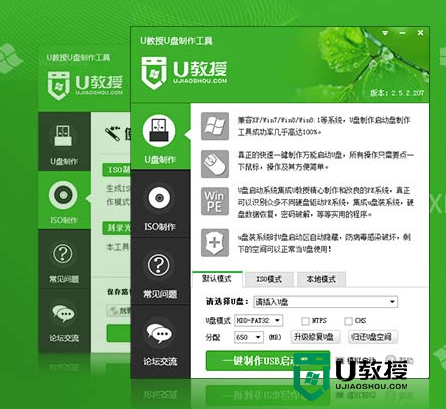
惠普笔记本怎么启动u盘装系统:
1、使用U教授U盘启动盘制作工具制作启动U盘;
2、将下载来的WIN7的iso镜像文件用WinRAR解压,提取所有文件到U盘根目录;
3、设置电脑从U盘启动,插上U盘启动电脑,进入选择菜单界面,选择【1】,点击回车键;
4、进入到PE后,双击打开U教授PE一键装机,在软件界面找到u盘启动里面的gho文件;
5、识别到镜像文件后,点击界面的【确定】,然后在弹出的提示中点击【是】;
6、等待系统解压完成,重启电脑,拔出u盘,等待系统自动安装完成即可。
以上就是【惠普笔记本怎么启动u盘装系统】的全部内容,希望能帮到有需要的小伙伴,更多关于电脑的知识或者是u盘装系统软件的使用技巧需要了解欢迎上u教授官网。





